Afficher les diagnostics pour l’acheminement unifié
Important
La fonctionnalité de diagnostic est obsolète depuis le 9 mai 2024 et sera supprimée le 15 octobre 2024. Pour en savoir plus, consultez Obsolescences dans service clientèle.
L’acheminement unifié vous aide à affecter un élément de travail à l’agent ou à la file d’attente qui est le mieux placé pour le gérer, en fonction des compétences de l’agent et des entités liées à l’élément de travail. Les diagnostics d’acheminement offrent une vision granulaire de chacun des enregistrements acheminés pour vous aider à comprendre et à diagnostiquer les problèmes qui se produisent lors de la classification et de l’affectation des éléments de travail.
Les données de diagnostic sont stockées dans Microsoft Dataverse et peuvent avoir un impact sur la capacité de stockage. Les données des enregistrements acheminés peuvent consommer plus d’espace par rapport à d’autres types d’éléments de travail. Pour plus d’informations : Gérer les données de diagnostic d’acheminements
Le système peut prendre jusqu’à cinq minutes pour générer les informations de diagnostic liées à l’acheminement et à l’attribution de toute conversation, appel ou enregistrement.
Important
Vos superviseurs peuvent accéder au diagnostic de l’acheminement des enregistrements et des conversations traités via l’acheminement unifié. Cependant, si vous ne voulez pas qu’ils voient ou sélectionnent les liens sur un enregistrement de diagnostic ou une conversation, ou qu’ils voient les règles et autres configurations, assurez-vous d’attribuer des autorisations en lecture seule sur les rôles tels que Superviseur omnicanal ou tout autre rôle personnalisé que vous utilisez pour gérer l’accès dans votre organisation.
Gérer les diagnostics d’acheminement
Pour afficher les données relatives aux éléments de travail et à leur état, vous devez activer les diagnostics d’acheminement. Le paramètre de diagnostic peut prendre jusqu’à 15 minutes pour entrer en vigueur après son activation.
Dans le plan du site du centre d’administration Customer Service, sélectionnez Acheminement. La page Acheminement s’affiche.
Sélectionnez Gérer pour Diagnostics d’acheminement.
Sur la page Diagnostic d’acheminement, sélectionnez Activer le diagnostic d’acheminement.
Dans le message de confirmation qui s’affiche, sélectionnez Oui.
Vous verrez qu’une liste de nouveaux éléments de travail commence à apparaître. Cependant, les éléments de travail peuvent ne pas apparaître immédiatement sur votre écran.
Pour désactiver les diagnostics, sélectionnez Désactiver les diagnostics.
Comprendre les étapes d’acheminement et les diagnostics
Un élément de travail de diagnostic est un enregistrement de journal contenant les détails des événements qui se produisent à travers les différentes étapes de routage d’un élément de travail avant que le système ne l’affecte à un agent. La page Diagnostics d’acheminement affiche une liste d’éléments de travail avec des détails et l’étape à laquelle se trouve chaque élément de travail. Voici une brève description des attributs :
- Élément de travail : le nom de l’élément de travail. Les éléments de travail peuvent être recherchés et triés en sélectionnant le menu déroulant à côté de la colonne des éléments de travail.
- État de l’acheminement : L’étape dans laquelle se trouve l’élément de travail.
- L’acheminement a commencé le : la date et l’heure auxquelles l’acheminement a commencé.
- Durée de l’acheminement : La durée pendant laquelle l’élément de travail s’est trouvé dans son étape actuelle.
- Flux de travail : nom du flux de travail auquel l’élément de travail a été affecté.
- File d’attente : Nom de la file d’attente vers laquelle l’élément de travail a été acheminé.
- Agent acheminé : l’agent auquel l’élément de travail a été affecté.
- Politique d’accès aux règles : selon l’étape, affiche les informations sur les règles, telles que la première correspondance ou tout exécuter, qui vous aident à comprendre comment les règles ont été traitées dans l’étape.
Flux de diagnostic d’acheminement
Chaque élément de travail doit passer par un ensemble d’étapes avant que sa phase d’acheminement puisse être affectée comme terminée. Vous pouvez créer plusieurs flux de travail et affecter des éléments de travail en fonction de leur gravité et de leur priorité. Le flux de diagnostics affiche des informations basées sur le flux suivi par chaque élément de travail.
Admission ➡ Classification ➡ Parcours vers la file d’attente ➡ Affectation
Note
Si un élément de travail ignore une étape du flux, l’étape est représentée comme désactivée.
Synthèse
Vous pouvez sélectionner un élément de travail sur la page Diagnostic d’acheminement pour afficher les informations détaillées, telles que la date de création de l’élément de travail, son étape actuelle et la durée de chaque étape. Vous pouvez également sélectionner et ouvrir l’élément de travail pour voir l’incident associé. Si l’élément de travail n’est pas affecté ou si aucun élément de règle ne répond aux critères de l’élément de travail, des messages d’erreur s’affichent. Vous pouvez sélectionner l’une des étapes pour voir plus de détails et diagnostiquer les problèmes.
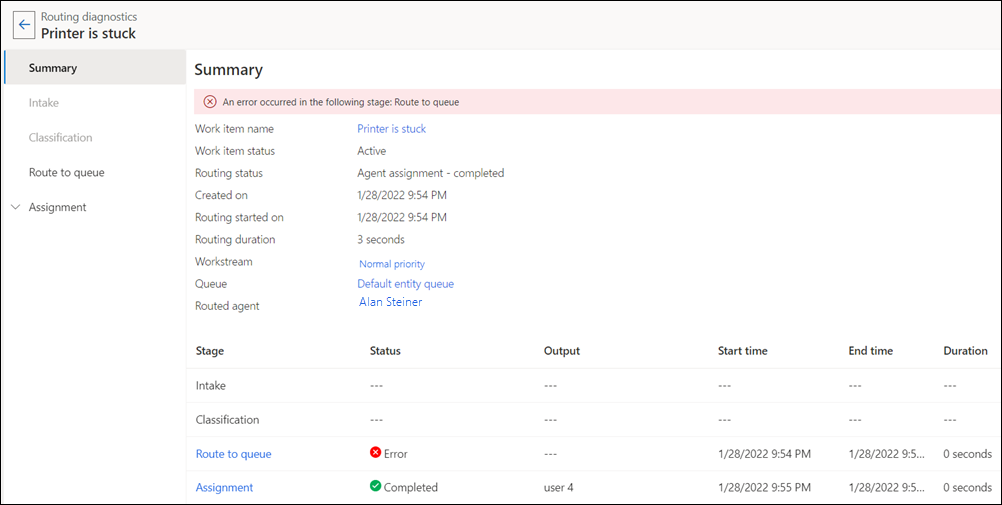
Entrée
Remarque
L’étape d’admission ne s’applique qu’à l’acheminement des enregistrements.
Vous pouvez créer plusieurs flux de travail pour gérer les éléments de travail et utiliser des règles d’admission pour acheminer les éléments de travail vers les flux de travail appropriés.
Lorsqu’un élément de travail arrive, il est soumis à une évaluation initiale basée sur la table des règles d’admission pour déterminer s’il satisfait à l’une des règles existantes. Lorsqu’une correspondance est trouvée, l’élément de travail est dirigé vers le flux de travail correspondant à la règle d’admission. Vous pouvez également utiliser des règles d’admission pour acheminer les éléments de travail vers des ensembles de règles d’acheminement de base, si vous ne souhaitez pas utiliser l’acheminement unifié. C’est ce qu’on appelle l’étape d’admission du flux de travail.
Une fois qu’un élément de travail a passé l’étape Admission, il est ensuite classé dans plusieurs ensembles de règles et éléments de règles.
Un élément de travail passe par trois étapes.
- Traité : L’élément de travail a traversé un ensemble de règles mais ne correspond pas à l’ensemble de règles et n’est donc pas exécuté.
- Mis en correspondance : applicable uniquement aux règles d’acheminement vers la file d’attente ; s’affiche avec une coche verte si les conditions de la règle sont vraies.
- Appliqué : L’élément de travail a traversé un ensemble de règles et correspond aux conditions de l’ensemble de règles.
- Non traité : l’élément de travail n’est pas passé par un ensemble de règles.
Classification
Si un élément de travail ne passe pas par un ensemble de règles particulier dans la liste Ensembles de règles de classification, la coche Statut d’exécution s’affiche en rouge. Lorsque l’élément de travail exécute un ensemble de règles particulier, la coche Statut d’exécution s’affiche en vert. Un élément de travail exécute tous les ensembles de règles, mais il n’exécute pas tous les éléments de règle dans l’ensemble de règles.
Si l’identification des compétences basée sur le Machine Learning, l’estimation de l’effort (version préliminaire) ou un modèle de prédiction de sentiment (version préliminaire) est utilisé, les détails du modèle utilisé sont affichés dans la section Classification.
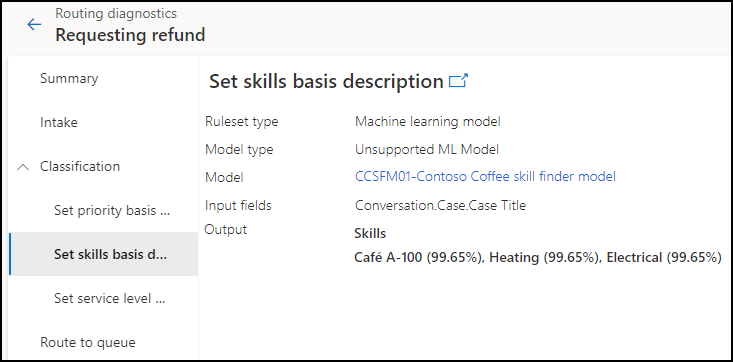
Acheminer vers la file d’attente
Les règles d’acheminement de la file d’attente sont formulées pour envoyer l’élément de travail vers la file d’attente appropriée. Pour plus d’informations : Configurer des règles d’acheminement vers les files d’attente
Le nom de la file d’attente vers laquelle l’élément de travail est acheminé s’affiche sur la page d’acheminement vers la file d’attente.
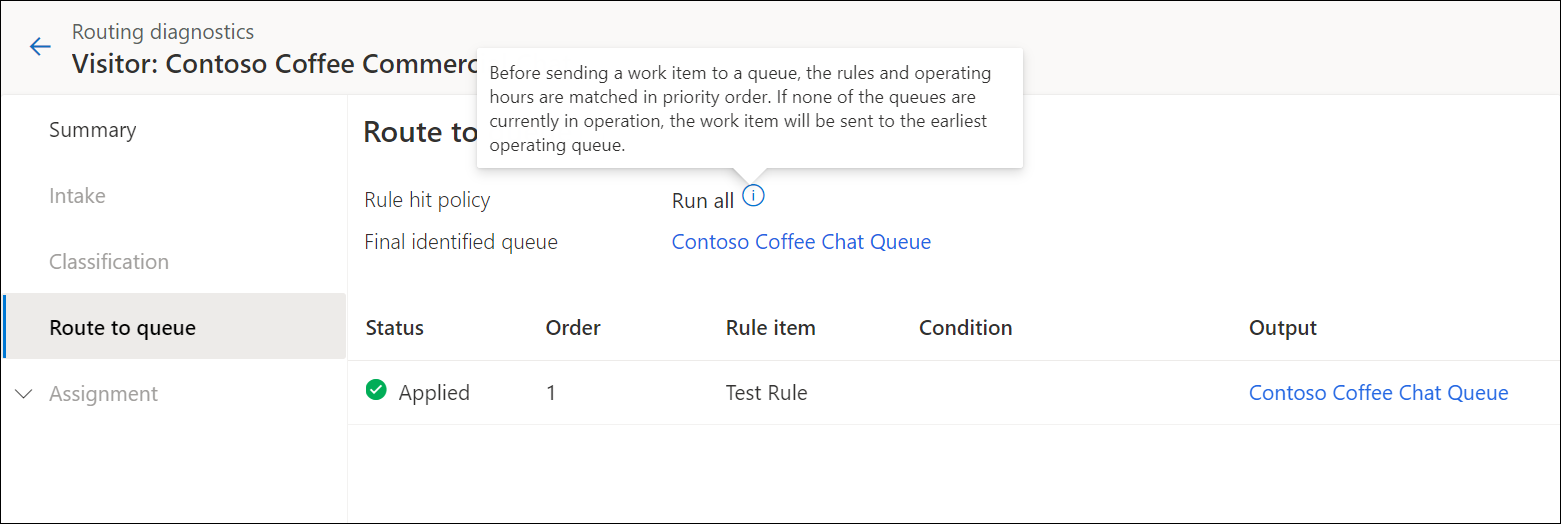
Si aucune file d’attente ne correspond au besoin, l’élément de travail est affecté à la file d’attente par défaut.
Affectation
Chaque élément de travail est affecté à un agent ou est envoyé à une file d’attente en fonction de l’ensemble de règles Affectation. Les ensembles de règles d’affectation contiennent des conditions pour quels les éléments de travail doivent être affectés aux agents. Dans les diagnostics d’acheminement, l’étape d’affectation permet de comprendre comment l’affectation de l’élément de travail a été gérée, par exemple comment la hiérarchisation a été effectuée et quels critères de sélection d’affectation ont été appliqués.
Les étapes suivantes sont disponibles :
Hiérarchisation : répertorie la règle de hiérarchisation qui a été appliquée, le cas échéant. Les éléments de travail sont acheminés en fonction de leur priorité. Pour plus d’informations, voir : Configurer les méthodes et les règles d’affectation des files d’attente
Sélection d’affectation : affiche des informations sur les conditions déterminantes de la sélection d’un agent. S’il existe plusieurs ensembles de règles d’affectation, les critères de sélection définissent l’ordre dans lequel les ensembles de règles doivent être évalués. Les critères de sélection d’affectation déterminent l’ensemble de règles qui a la correspondance la plus proche et la règle qui doit être exécutée parmi les nombreuses règles.
Ensemble de règles d’affectation : affiche des informations sur les ensembles de règles qui ont été traités.
Trace de l’affectation des agent : fournit des détails sur les critères d’affectation et la trace des affectations :
-
Critères d’affectation :
- Agent préféré : Indique si le paramètre est activé ou désactivé. (Cette fonctionnalité est en préversion.)
- Méthode d’affectation : affiche « Le plus élevé », « Tourniquet » ou « Personnalisé ».
- Capacité : affiche les informations de capacité.
- Présence : affiche la présence utilisée.
- Compétences : affiche les compétences mises en correspondance, le cas échéant.
-
Trace des affectations :
- Statut actuel : affiche l’état de l’élément de travail, par exemple si un agent a été identifié.
- Raison du statut : affiche la raison associée au statut.
- Affecté à : affiche l’agent auquel l’élément de travail est affecté, le cas échéant.
- Total des tentatives : affiche le nombre de tentatives nécessaires pour affecter l’agent, le cas échéant.
- Dernière tentative : affiche la date et l’heure de la dernière tentative d’affectation de l’élément de travail.
Remarque
- La section Critères d’affectation dans Suivi de l’attribution de l’agent affiche les détails uniquement si la capacité la plus élevée ou la méthode d’affectation en tourniquet a été utilisée.
- Lorsqu’un échec d’affectation se produit pour un élément de travail, la Raison du statut affichera la raison de l’affectation pour les trois premières tentatives. Si l’affectation continue d’échouer, le message d’échec d’affectation sera mis à jour toutes les heures. Dans ce cas, la valeur affichée pour le Total des tentatives peut ne pas être actualisé avec précision.
-
Critères d’affectation :
Problèmes connus
Pour les problèmes connus de diagnostics, voir Problèmes connus dans le service clientèle.
Voir aussi
Présentation de l’acheminement fondé sur les qualifications
Méthodes affectation pour file d’attenteRègles d’acheminement et d’affectation
Analyse historique pour l’acheminement unifié dans Customer Service
Analyse historique pour l’acheminement unifié dans Omnichannel for Customer Service
Configurer les règles de classification du travail
Configurer le routage vers les agents préférés
